Во время работы каждого пользователя накапливается много различного "мусора", в виде остатков конфигурационных файлов давно уделенных приложений, log-файлов и другой уже никому не нужной информации.
Скриншоты
Описание BleachBit
Сильные стороны BleachBit:
- Программа хорошо русифицирована и каждый пункт меню чистильщика наглядно разъяснен, что несомненно говорит о том, что приложение разрабатывалось с оглядкой на новичков.
- Чистильщик позволяет удалять неиспользуемые языки интерфейса.
- С помощью BleachBit можно очистить оперативную и виртуальную (swap) память.
- Программа способна удалять временные файлы, cookles, список закачанных файлов и паролей различных браузеров (Opera, Safari, Chromium, Chrome, SeaMonkey, Firefox и Internet Explorer). Помимо этого программа оптимизирует используемые базы данных.
- Программа BleachBit поддерживает очистку временных файлов и оптимизацию баз данных таких программ как aMSN, aMule, Audacios, Beagle, Easytag, Evolution, emesene, Filezilla, gFTP, Gimp, Google Earth, Gwenview, Liferia, Lives, Miro, MySQL, Pidgin и еще много других программ.
- Программа также чистит историю и кэш Gnome, Nautilus, Adobe Flash.
- BleachBit позволяет вычистить все файлы Thumbs.db, которые появляются в следствии работы ОС Windows.
Слабые стороны BleachBit:
- Слабых сторон не обнаружено.
- Язык интерфейса: русский
- Лицензия: GNU GPL
- Домашняя страница: www.bleachbit.org
Установка
- Для того, чтобы загрузить в Linux последнюю версию BleachBit, Вам необходимо загрузить дистрибутив с официального сайта проекта. Если Вы используете операционную систему Ubuntu, Debian, Linux Mint, Fedora, Red Hat, Mandriva, openSUSE или CentOS, то не забудьте установить дополнительный пакет Bonus pack.
- Загрузить BleachBit в операционной системе Windows можно также с официальной страницы проекта.
- В официальном репозитории Ubuntu используется устаревшая версия BleachBit, поэтому устанавливать из него не рекомендуется, но если для Вас это не важно, то установить можно командой:
sudo apt-get install bleachbit
После установки BleachBit можно запустить через ярлык Приложения→Системные утилиты→BleachBit.
Скорее всего в этом разделе меню будет 2 ярлыка для запуска приложения: BleachBit и sudo BleachBit.
Если Вам необходимо произвести очистку операционной системы с помощью BleachBit только в домашней директории (/home/логин), то права суперпользователя Вам не понадобятся, поэтому для запуска BleachBit будет достаточно запустить его через ярлык BleachBit.
Если Вы планируете производить очистку кэша APT, удалить лишние локализации интерфейса и другие действия, которые требует прав суперпользователя, то правильнее запустить ярлык sudo BleachBit.
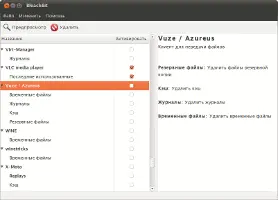
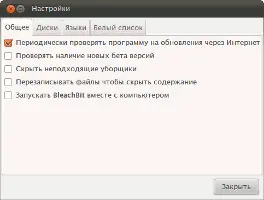

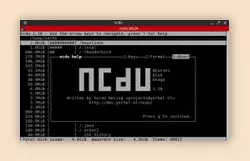
Комментарии (7)